时间:2021-09-26 17:21:02 作者:壮志 来源:系统之家 1. 扫描二维码随时看资讯 2. 请使用手机浏览器访问: https://m.xitongzhijia.net/xtjc/20210926/227625.html 手机查看 评论 反馈
Win10是现在使用率比较高的一个电脑操作系统,很多用户在使用电脑的时候都会选择安装这个系统,其中不仅有一些智能功能,还可以根据用户的一些需求来进行个性化设置。用户还可以将一些设备通过蓝牙连接的方式连接到电脑上,也有一些用户还不知道要如何操作查看系统中的蓝牙连接设备,下面教给大家查看方法。
方法步骤如下
1、首先第一步我们打开电脑之后,在桌面的左下角找到开始菜单按钮,点击之后打开系统开始菜单。
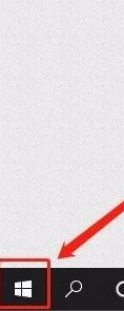
2、打开这个开始菜单之后,在出现的菜单中找到设置图标,点击这个设置图标进入到系统的设置界面。
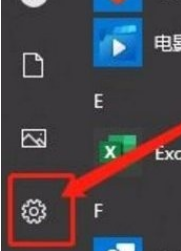
3、进入到系统的设置界面之后,我们在界面的设置模块中找到设备这个选项,点击之后可以进入到设备的应用界面。
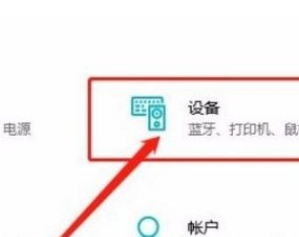
4、点击这个设备模块之后,在出现的设置界面左边找到蓝牙和其他设备这个选项,点击切换到其中。
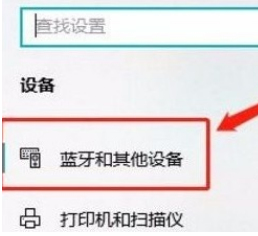
5、最后在右边出现的界面中就可以看到蓝牙连接的设备了,具体情况如下图中所示,大家可以作为参考。

以上就是小编今天跟大家分享的使用win10系统的时候查看蓝牙设备的具体操作方法,感兴趣的朋友不妨一起来看看这篇方法教程,希望能够对大家有所帮助。
发表评论
共0条
评论就这些咯,让大家也知道你的独特见解
立即评论以上留言仅代表用户个人观点,不代表系统之家立场